İki Faktörlü Kimlik Doğrulama (2FA) Etkinleştirme Kılavuzu
Bu kılavuzda, hesabınızda İki Faktörlü Kimlik Doğrulama (2FA) özelliğini etkinleştirme adımlarını ayrıntılı bir şekilde ele alacağız. Sağlanan ekran görüntüleriyle süreci daha net bir şekilde anlayabilir ve hesabınızı güvence altına alabilirsiniz.
İki Faktörlü Kimlik Doğrulama (2FA) Nedir?
İki Faktörlü Kimlik Doğrulama (2FA), hesabınıza ek bir güvenlik katmanı ekler. Bu özellik etkinleştirildiğinde, oturum açarken veya belirli işlemleri gerçekleştirirken şifrenizin yanı sıra bir kimlik doğrulama uygulaması tarafından üretilen bir jeton girmeniz gerekir. Bu, şifreniz ele geçirilmiş olsa bile, saldırganların hesabınıza erişim sağlamasını zorlaştırır.
Popüler 2FA uygulamaları şunlardır:
- Google Authenticator
- Authy
- Microsoft Authenticator
Adım Adım Talimatlar
1. Hesap Ayarlarına Erişin
Ekranın sağ üst köşesindeki profil avatarınıza tıklayarak profil menüsüne gidin. Açılan menüden Ayarlar seçeneğini seçin.
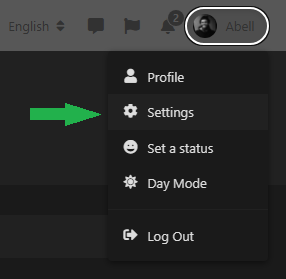
2. Güvenlik Bölümüne Gidin
Ayarlar panelinde, Güvenlik veya 2FA bölümünü bulun. Bu bölüm, hesabınız için İki Faktörlü Kimlik Doğrulamayı yönetmenizi ve etkinleştirmenizi sağlar.
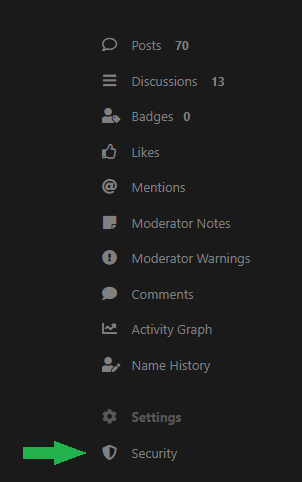
3. 2FA'yı Etkinleştirin
Güvenlik ayarlarında 2FA seçeneğini bulun. Eğer devre dışıysa, 2FA'yı Etkinleştir düğmesine tıklayın. Kurulum sürecinde size rehberlik edecek yeni bir pencere açılacaktır.
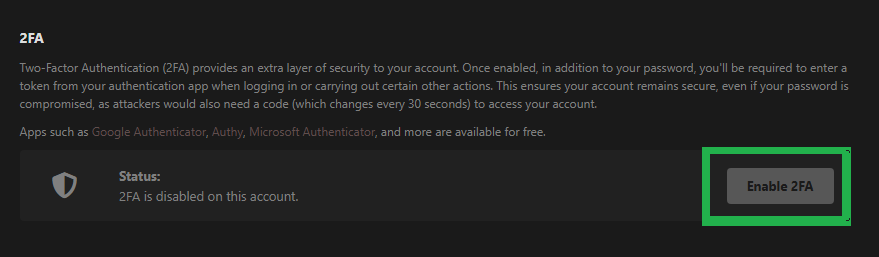
4. Bir Kimlik Doğrulama Uygulamasıyla Kurulum Yapın
Ekranda bir QR kodu göreceksiniz. Seçtiğiniz kimlik doğrulama uygulamasını açın ve QR kodunu taratın. Taratıldıktan sonra, uygulama hesabınız için zaman bazlı tek seferlik şifre (TOTP) üretecektir.
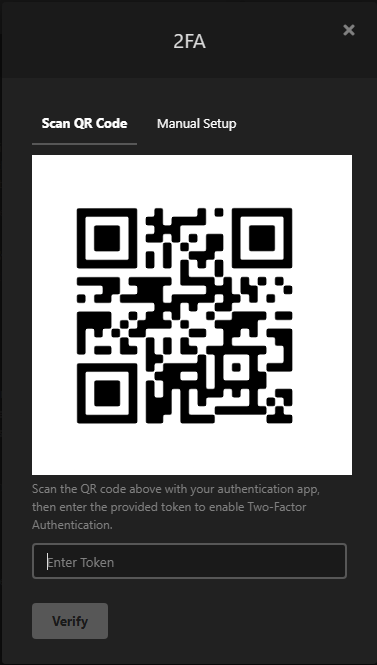
5. Kodunuzu Doğrulayın
QR kodunu tarattıktan sonra, kimlik doğrulama uygulamanızın ürettiği kodu belirtilen alana girin ve Doğrula düğmesine tıklayın. Bu adım, uygulama ile hesabınızın doğru bir şekilde eşleştirildiğini doğrular.
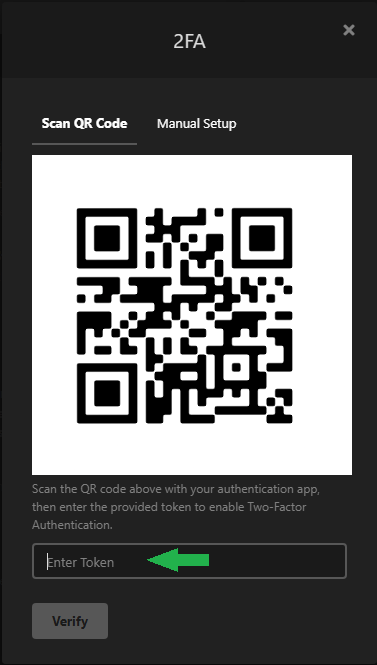
6. Yedek Kodları Kaydedin
2FA etkinleştirildikten sonra size bir dizi yedek kod verilecektir. Bu kodlar, kimlik doğrulama uygulamanıza erişiminizi kaybetmeniz durumunda hesabınıza erişmek için kullanılabilir. Bu kodları güvenli bir yerde saklayın, çünkü tekrar gösterilmeyeceklerdir.

7. Onay
Kurulumu tamamladıktan sonra, 2FA'nın başarıyla etkinleştirildiğini belirten bir onay mesajı göreceksiniz. Artık hesabınız ekstra bir güvenlik katmanına sahip.
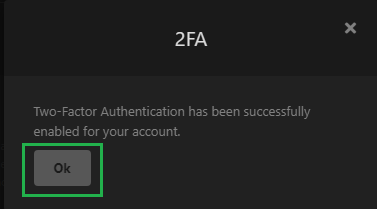
2FA Yönetimi için İpuçları
Yedek Kodları Güvende Tutun: Yedek kodlarınızı bir parola yöneticisi gibi güvenli bir yerde saklayın.
Güvenilir Uygulamalar Kullanın: Google Authenticator veya Authy gibi güvenilir kimlik doğrulama uygulamalarını tercih edin.
Ayarlarınızı Güncel Tutun: Telefonunuzu veya uygulamanızı değiştirirseniz, 2FA ayarlarınızı güncellemeyi unutmayın.
2FA'yı etkinleştirerek, hesabınıza yetkisiz erişim riskini önemli ölçüde azaltırsınız.